在AE中快速添加唱词字幕
1、将唱词文本拷贝到记事本里面,每一句一行。方便复制粘贴。
先ctrl+c复制第一句。
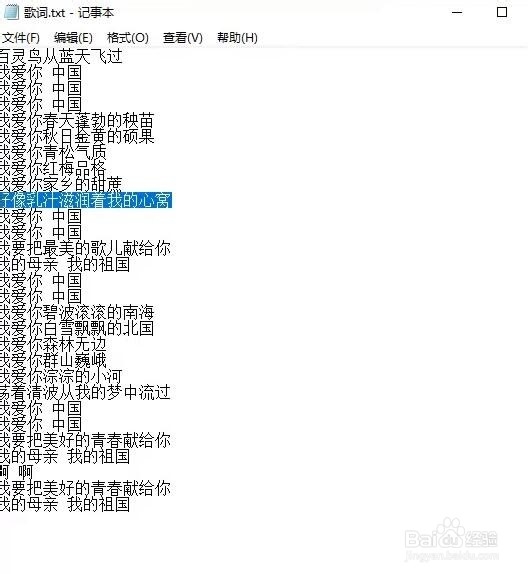
2、进入AE,点击文件菜单,新建项目。
点击合成菜单,新建合成。
在合成面板空白处,点击鼠标右键,选择新建-----文本
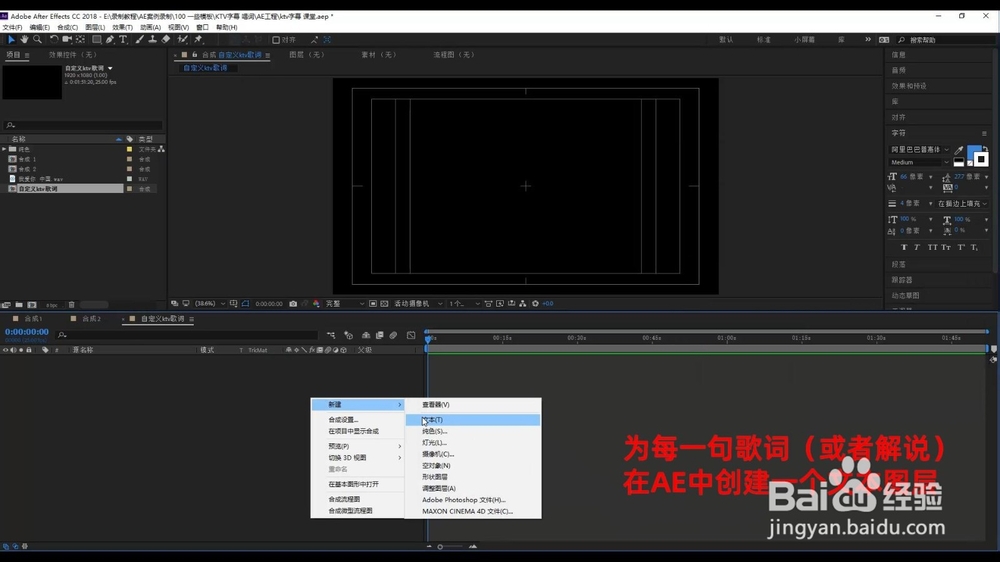
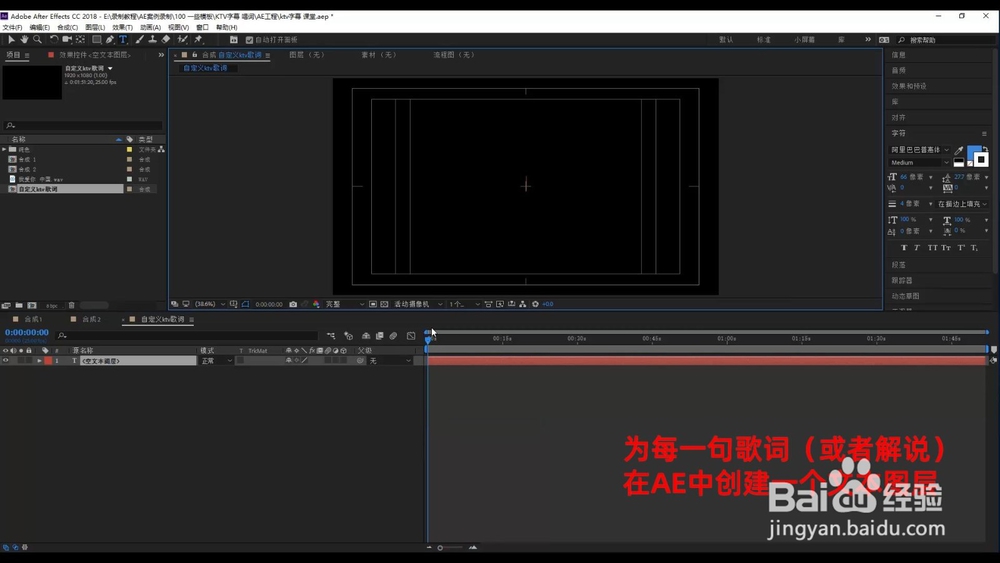
3、创建完文本图层后,直接ctrl+v把第一步复制的歌词或者唱词粘贴到文本图层上。
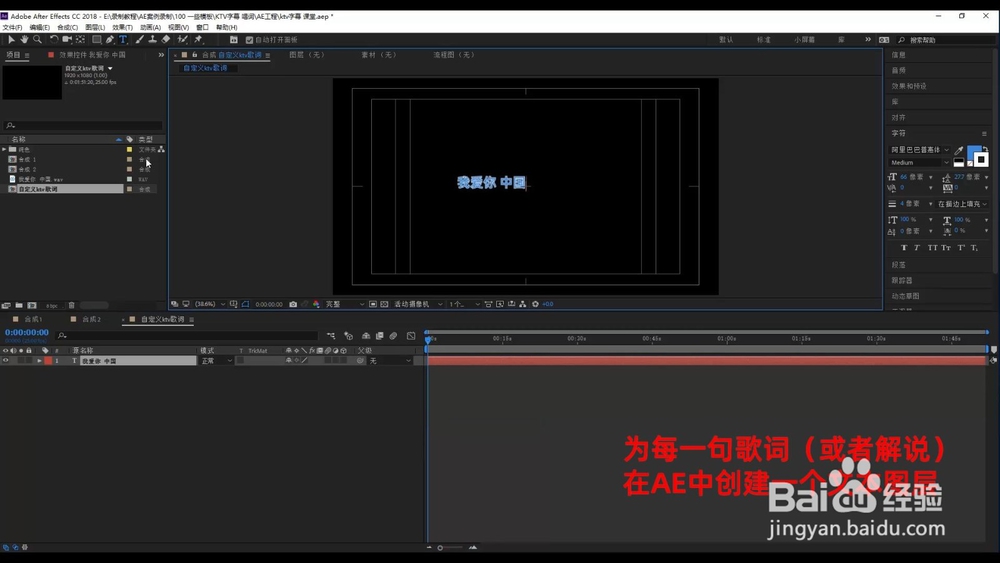
4、在文本图层被选中的状态下,激活段落面板,选择左对齐。
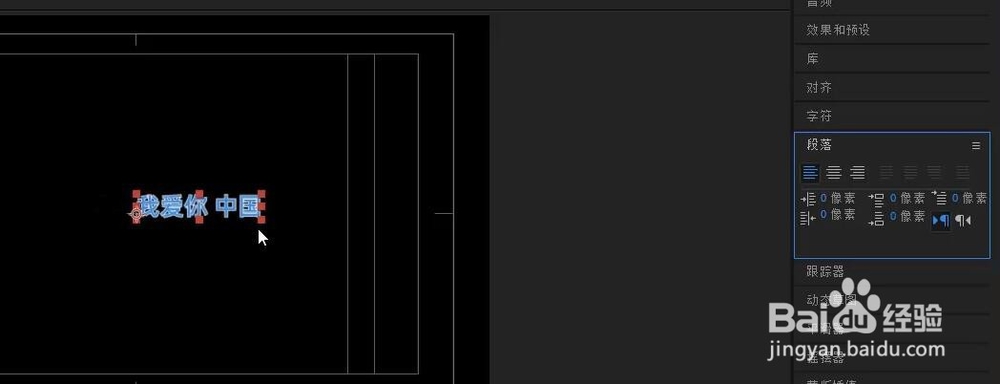
5、使用鼠标拖动文本,放好位置。调整好字号、字体等。
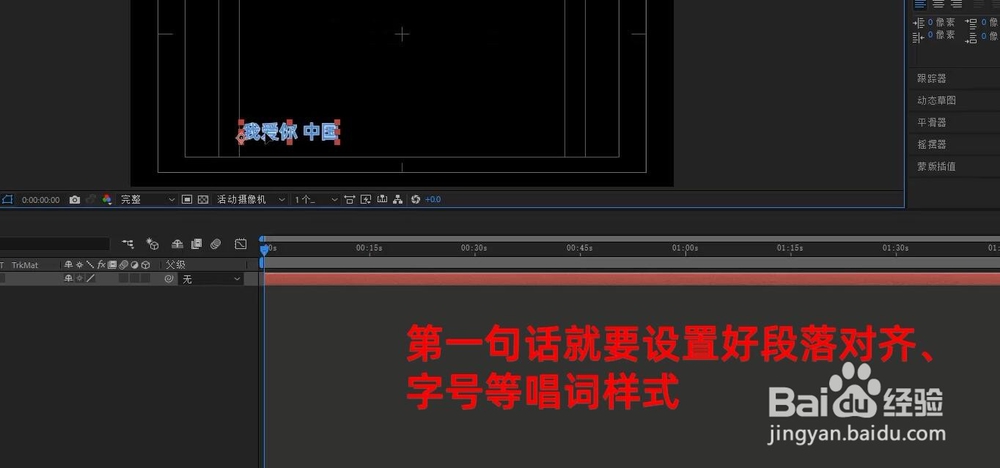
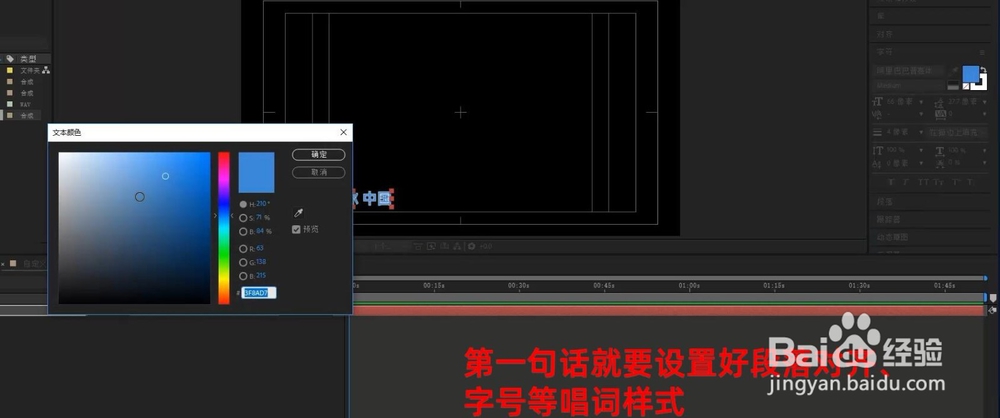
6、调整好第一句话之后,点击ctrl+d复制这个文本图层。
拷贝第二句话之后,双击复制的文本图层,粘贴。
后面的话都需要一句一句复制粘贴。

7、还有一个省事的办法,窗口菜单打开typemonkey脚本,直接将需要的唱词统一拷贝。粘贴到typemonkey脚本窗口的文本框中。typemonkey脚本需要购买安装。
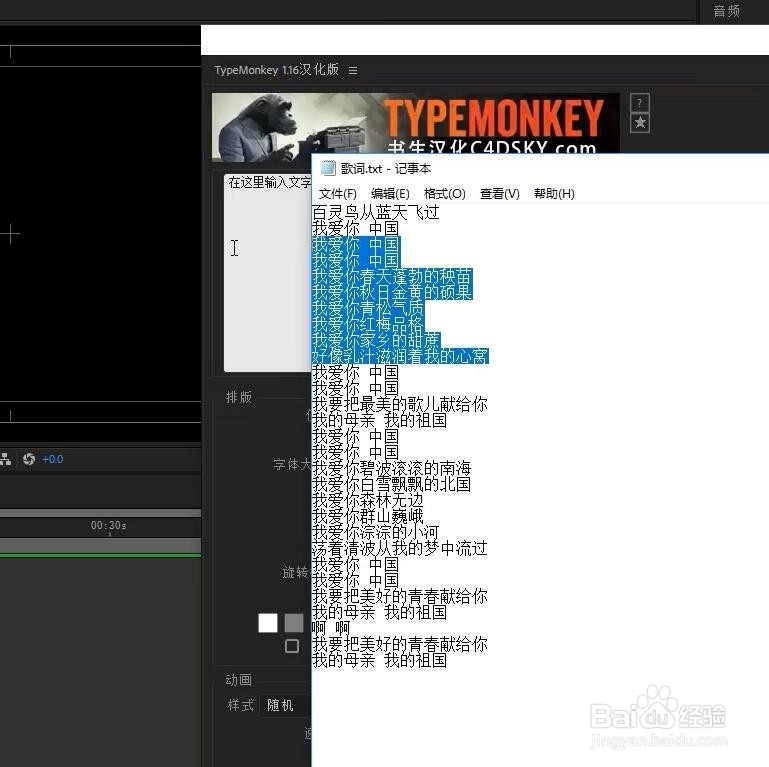
8、选择仅创建文本层,调整一下size,就是字号。点击开始。这个脚本就会自动把所有分行的文本制作成一个一个的文本图层。非常快捷。
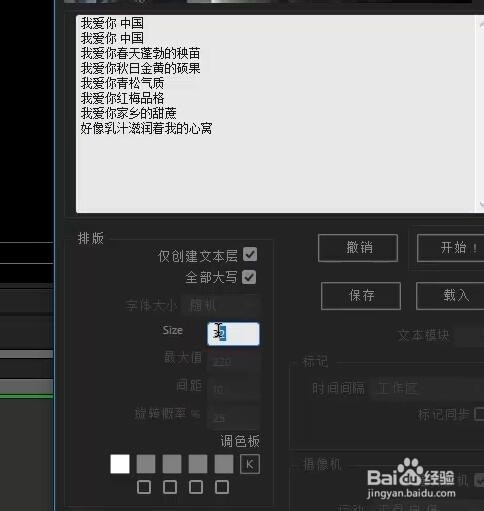
9、自动生成文本图层后,选择所有图层,调整对齐和位置。这个方法避免了重复劳动,一键拷贝,一键生成。非常高地提高了工作效率。帕克园长在视频教程中讲的非常清楚,操作步骤也很清晰。
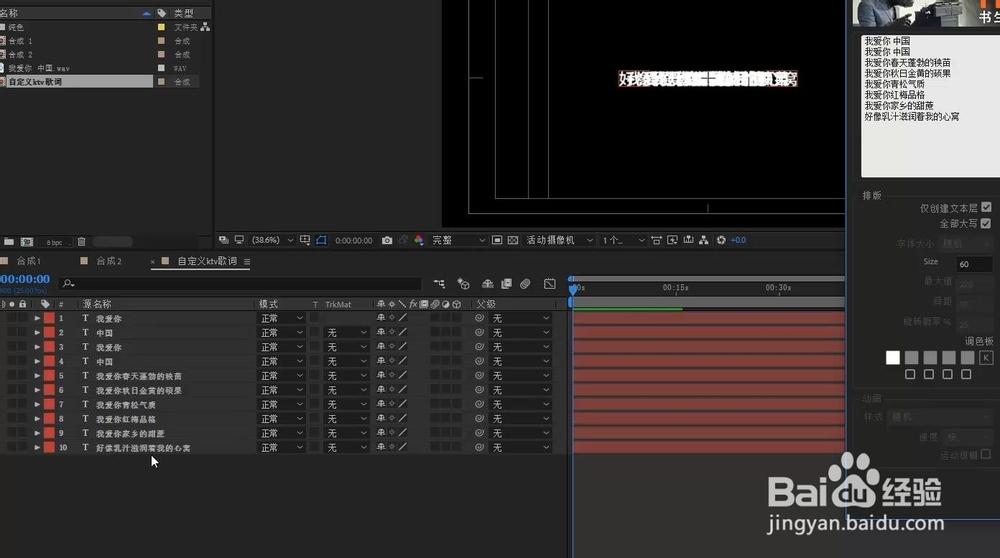
10、导入音频到AE中,添加到时间线上。边听音频边在时间线上打标记点,打标记点的快捷键是小键盘上的*。这样可以记录每句话的开头位置。方便我们切断文本图层,然后找这些点来对齐。

11、切断所有图层,ctrl+shift+d。然后拖拽每一个图层到相应的标记点。
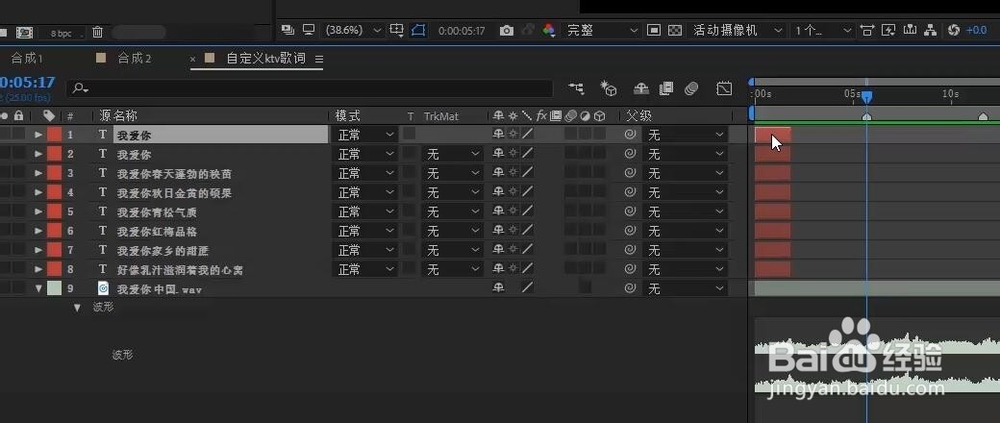
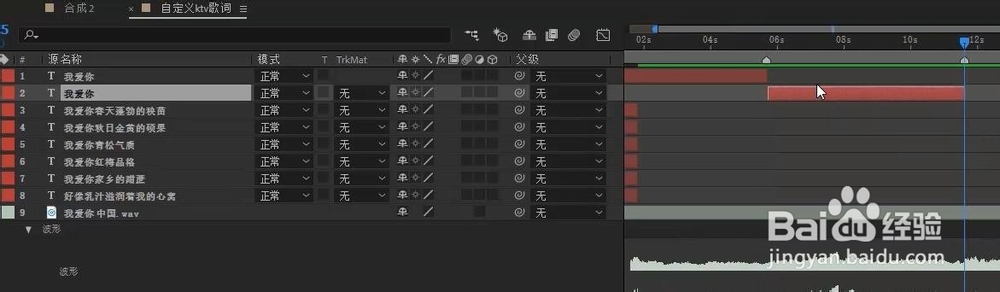
12、将所有唱词调整好。唱词字幕就调整好了。

声明:本网站引用、摘录或转载内容仅供网站访问者交流或参考,不代表本站立场,如存在版权或非法内容,请联系站长删除,联系邮箱:site.kefu@qq.com。
阅读量:154
阅读量:188
阅读量:159
阅读量:161
阅读量:120